Aggiornato il 07/03/2025 • Archiviato in: Recupera i dati delle schede • Soluzioni comprovate
Nonostante sia un mezzo eccezionale per archiviare i dati, le Schede SD spesso incontrano diversi problemi che possono devastare la tua vita. I problemi della scheda SD sono generalmente causati dalla presenza di file spazzatura. Questi file spazzatura consumano il tuo prezioso spazio di archiviazione e rallentano anche i trasferimenti di dati.
Ovviamente, la formattazione dell'intera scheda SD è una soluzione ottimale per rimuovere i file spazzatura, ma ciò comporterebbe anche la perdita di dati. Ecco perché consigliamo di utilizzare un pulitore per schede SD dedicato per fare il lavoro. Un pulitore per schede SD è progettato per identificare e rimuovere automaticamente i file spazzatura senza danneggiare i dati importanti.
Quindi, in questa guida, abbiamo messo insieme un elenco dei 5 migliori pulitori per schede SD che puoi utilizzare per pulire la tua scheda SD e migliorarne le prestazioni complessive.
Se hai mai collegato la tua scheda SD a un Macbook, potresti aver notato file diversi (con nomi strani) su di essa. Sebbene questi file vengano generati automaticamente dal sistema per funzionare con la scheda SD, possono danneggiarne facilmente le prestazioni. In molti casi, questi file casuali sono il motivo principale per cui si verificano ritardi sulla fotocamera/smartphone dopo aver inserito la scheda SD.
Dato che identificare e rimuovere manualmente i file spazzatura è difficile, è meglio installare un pulitore per schede di memoria sul Macbook e pulire la scheda SD prima di espellerla. Clean My Drive è un pulitore per schede SD leggero progettato specificamente per gli utenti Mac che ti aiuterà a rimuovere i file spazzatura da una scheda SD o da qualsiasi altro disco rigido.
Il fatto che Clean My Drive occupi poco spazio e sia dotato di una serie di funzioni lo rende un pulitore di schede SD affidabile per Mac. Oltre a pulire manualmente i file spazzatura dalla scheda SD, puoi anche configurare il software per rimuovere automaticamente i file spazzatura al momento dell'espulsione.
Caratteristiche di Clean My Drive:
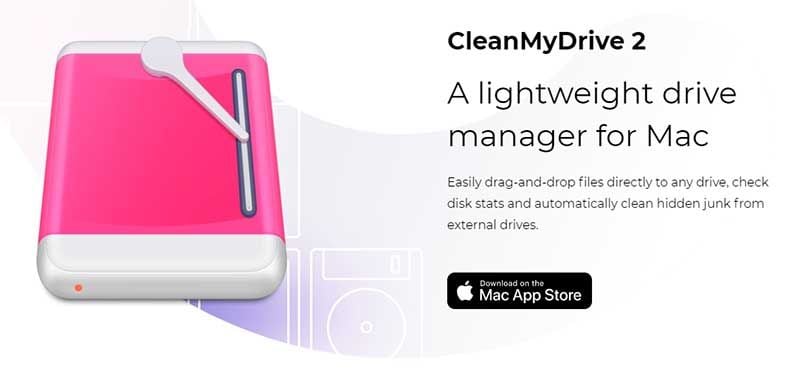
La pulizia manuale dei file spazzatura da una scheda SD è ancora più difficile quando vuoi farlo su un dispositivo Android. Come mai? Perché questi file spazzatura di solito si trovano in profondità all'interno della scheda SD e potrebbe diventare un po' frenetico trovare ogni file e rimuoverlo manualmente.
In questa situazione, l'utilizzo di un pulitore per schede di memoria per Android come SD Maid aiuterà. SD Maid è specificamente progettato per mantenere i tuoi smartphone Android in ordine e puliti in modo che le loro prestazioni non si deteriorino con il tempo.
Lo strumento fornisce un semplice file explorer in cui puoi esplorare diverse cartelle sulla tua scheda SD ed eliminare manualmente i file che non ti servono. Tuttavia, cosa separa SD Maid da un'altra scheda SD la pulizia delle app per Android è la sua funzionalità esclusiva, ovvero il modulo Corpsefinder.
Invece di rimuovere manualmente i file spazzatura, puoi avviare il modulo Corpsefinder che recupererà automaticamente tutti i file spazzatura, inclusi i file rimanenti delle app che hai già disinstallato. Puoi quindi rimuovere tutti questi file spazzatura semplicemente toccando il pulsante "Elimina".
Funzione di SD Maid:

File di Google è un'altra app di pulizia per utenti Android. Sebbene l'app sia commercializzata principalmente come strumento di gestione dei file, vanta una serie di funzionalità che la rendono uno strumento affidabile per rimuovere i file spazzatura da una scheda SD.
È uno strumento all-in-one che può sostituire tre diverse app, tra cui un'app per la pulizia, un file manager e amp; app di condivisione multimediale, nel cassetto delle app. Essendo leggero, File non occupa troppo spazio di archiviazione.
Tuttavia, puoi comunque avere il pieno controllo dell'intero spazio di archiviazione. L'app ti invierà automaticamente avvisi ogni volta che lo spazio di archiviazione viene occupato da troppi file inutili e inutili.
Puoi anche utilizzare "File" per sostituire l'app Galleria integrata sul tuo smartphone poiché trovare immagini/video è molto più semplice su "File". La caratteristica più interessante che rende "File" un pacchetto completo è la sua funzione di trasferimento cloud diretto.
Quando la tua scheda SD & La memoria interna inizia a riempirsi rapidamente, puoi trasferire alcuni dei file sul cloud per liberare lo spazio richiesto. In conclusione, Files By Google è uno strumento all-in-one in cui la pulizia dei file spazzatura è solo la punta dell'iceberg.
Caratteristiche dei file di Google
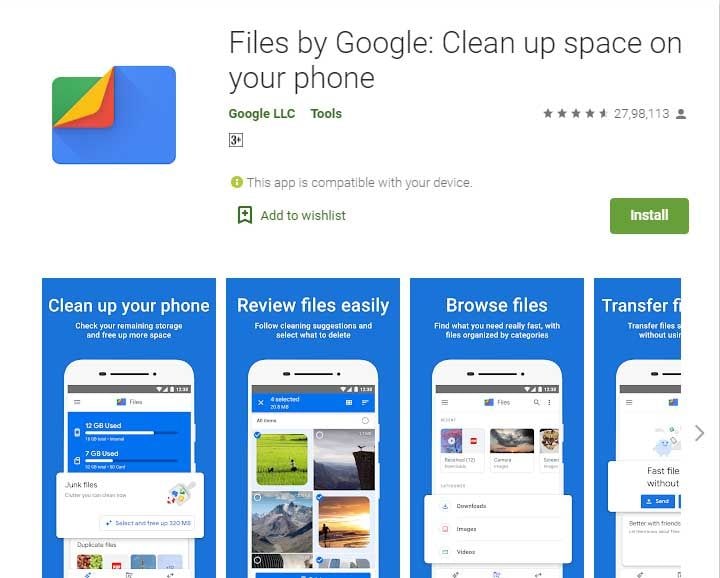
Super Cleaner è un pulitore di schede SD per utenti Windows. Puoi installare il software direttamente dall'archivio di Windows e iniziare a usarlo senza problemi. Se hai un sistema Windows e una scheda SD che usi su una fotocamera digitale, Super Cleaner sarà la soluzione migliore per eliminare tutti i file spazzatura e aumentare lo spazio di archiviazione sulla tua scheda SD.
Il software è dotato di un'interfaccia intuitiva, che rende più facile per chiunque rimuovere i file spazzatura dalla propria scheda SD. Inoltre, il processo per trovare ed eliminare i file spazzatura è relativamente più semplice.
Tutto quello che devi fare è toccare il pulsante "Scansiona ora" e lo strumento eseguirà automaticamente la scansione della tua scheda SD alla ricerca di file spazzatura. Una volta che hai l'elenco, fai clic sul pulsante "Elimina" per liberare spazio sulla scheda SD e migliorarne le prestazioni.
Caratteristiche di Super Cleaner
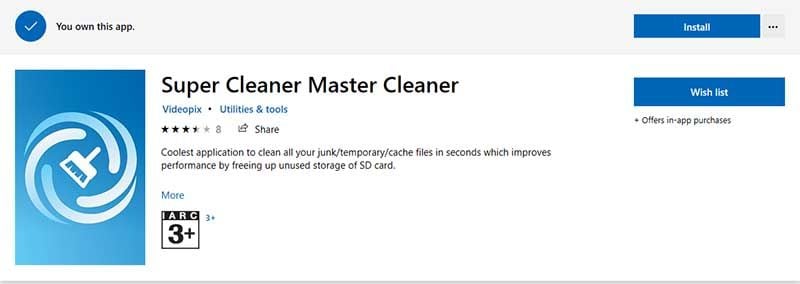
L'ultima aggiunta al nostro elenco di applicazioni per la pulizia delle schede SD è Blue Harvest, uno strumento di pulizia per utenti Mac che li aiuterà a rimuovere i file spazzatura creati automaticamente dalla loro scheda SD e da altri dischi rigidi esterni.
Come Clean My Drive, Blue Harvest è disponibile esclusivamente per Mac. Puoi installare il software sul tuo MacBook e cancellerà automaticamente tutti i file spazzatura dalle tue schede SD ogni volta che le espellerai.
Blue Harvest segue un approccio "Imposta e dimentica" per mantenere le schede SD e i dischi rigidi esterni completamente puliti. Tutto quello che devi fare è configurare il software e cancellerà tutti i file spazzatura non appena colleghi un'unità esterna al tuo Macbook.
Features:
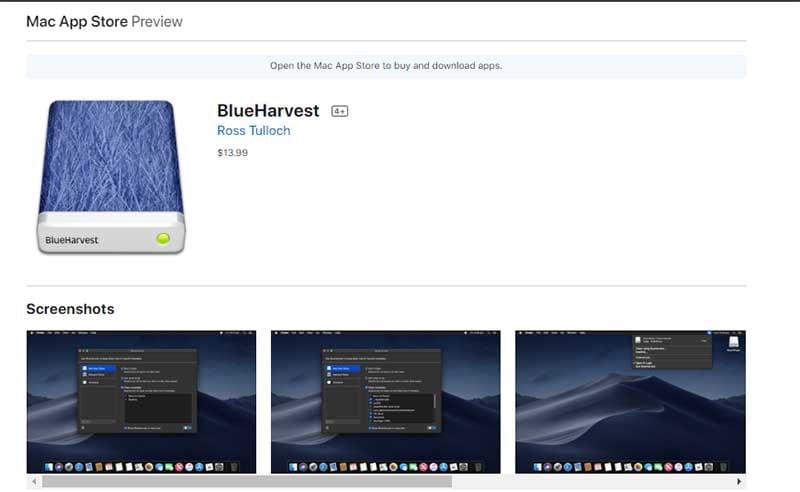
Mentre tutti gli strumenti sopra menzionati ti aiuteranno a rimuovere i file spazzatura da una scheda SD, non saranno di grande aiuto se questi file spazzatura sono il risultato di un virus. Nel caso in cui la tua scheda SD abbia un Virus o sia danneggiata per qualsiasi motivo, l'unica soluzione ottimale per proteggerla da danni completi è formattarla completamente.
La formattazione di una scheda SD ti aiuterà ad affrontare diverse situazioni, inclusi trasferimenti lenti e messaggi di avviso imprevisti. Se ti trovi in una situazione simile, segui queste istruzioni per formattare la scheda SD su dispositivi diversi.
Su Android:
Step 1: vai su "Impostazioni" e scorri verso il basso per fare clic su "Archiviazione".
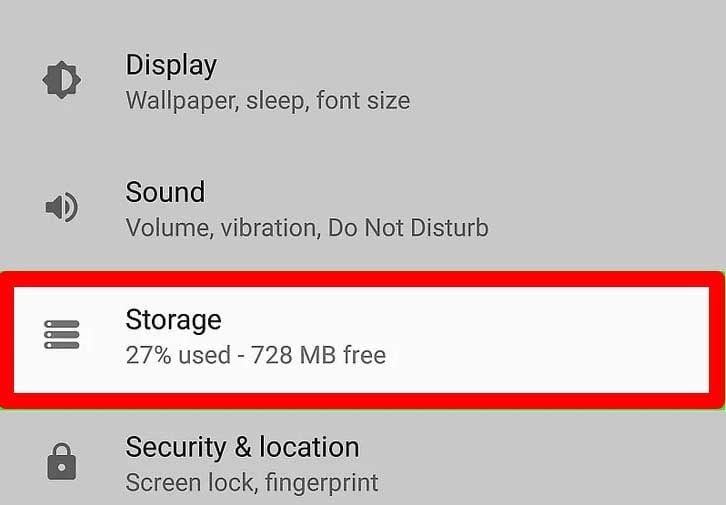
Step 2: fai clic sul nome della tua "Scheda SD".
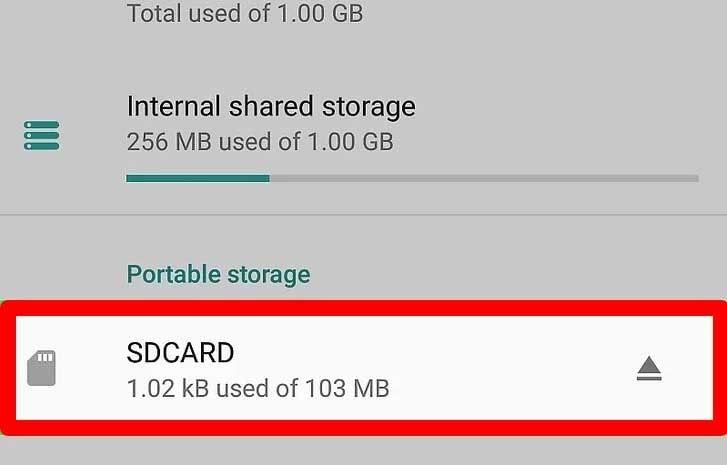
Step 3: tocca l'icona "Menu" nell'angolo in alto a destra e seleziona "Impostazioni di archiviazione".
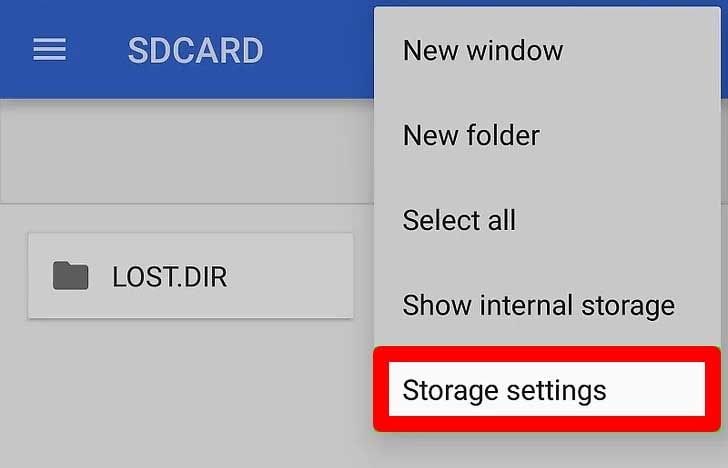
Step 4: ora, fai clic su "Formatta" per formattare la scheda SD.
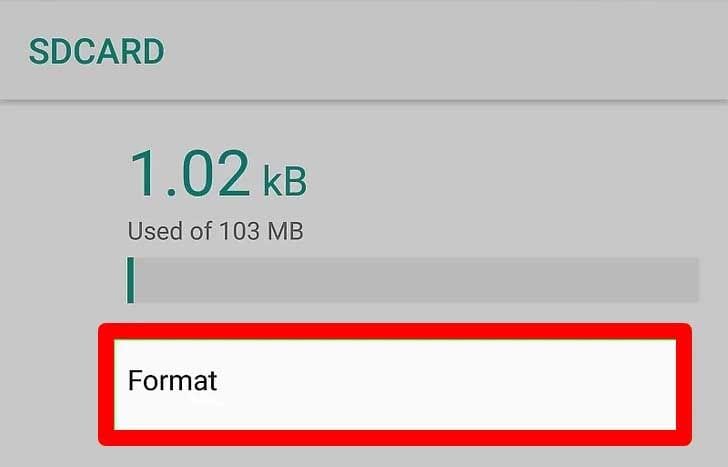
Su Windows:
Step 1: collega la tua scheda SD al PC Windows utilizzando un lettore di schede SD.
Step 2: apri "Esplora file" e amp; vai su "Questo PC".
Step 3: ora, fai clic con il pulsante destro del mouse su "Unità scheda SD" e seleziona "Formatta".
Step 4: scegli il "Tipo di file" dedicato e tocca il pulsante di avvio per formattare la scheda SD.
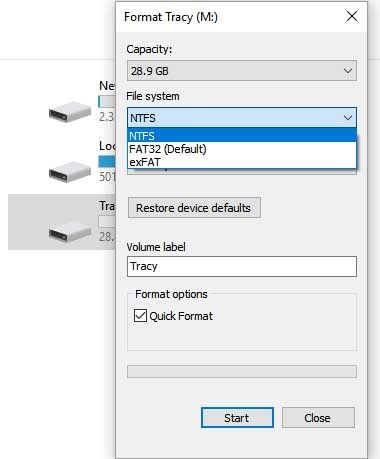
Su Mac:
Step 1: collega la scheda SD al Macbook utilizzando un adattatore da scheda SD a USB.
Step 2: avvia "Utilità disco" e seleziona "Scheda SD" nel pannello di sinistra.
Step 3: ora, fai clic sul pulsante "Cancella" e seleziona il tipo di formato.
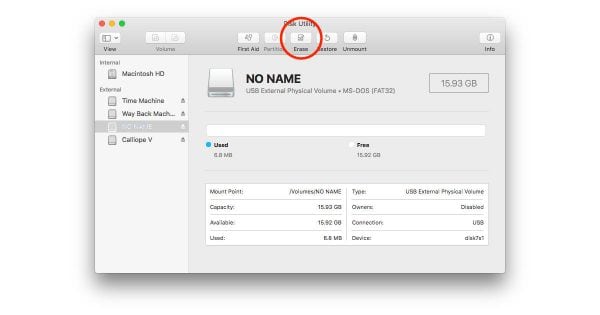
Step 4: fai clic su "Cancella" e la tua scheda SD verrà formattata immediatamente.
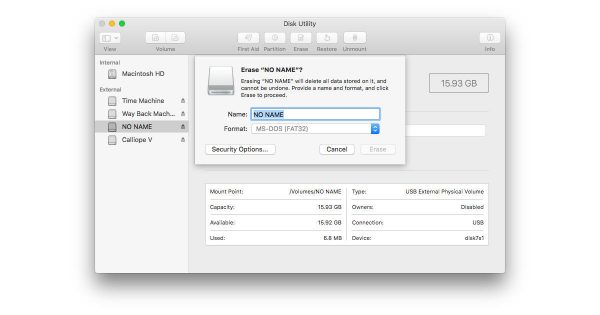
Ecco come puoi formattare una scheda SD su diversi dispositivi. Tieni presente che la formattazione della scheda SD cancellerà tutti i dati su di essa. Quindi, è meglio eseguire un backup prima di procedere e formattare la scheda SD.
Mentre l'utilizzo di un pulitore per schede SD o la formattazione completa della scheda SD ti aiuterà a rimuovere i file spazzatura, può anche causare una potenziale perdita di dati. Questo di solito accade quando la tua scheda SD è danneggiata e ti sei dimenticato di eseguire un backup dei tuoi file.
Dato che capiamo quanto possa essere frenetico perdere file preziosi da una scheda SD, abbiamo creato un prodotto eccezionale che ti aiuterà a recuperare tutti i file eliminati. Wondershare RecoverIt è uno strumento di recupero dati progettato da Wondershare per aiutare le persone a recuperare i propri dati preziosi.
Se hai formattato accidentalmente la scheda SD o se un'app più pulita ha rimosso qualsiasi file importante, RecoverIt ti aiuterà a individuare e recuperare i dati sulla scheda SD.
Segui queste istruzioni per utilizzare Recoverit per ripristinare tutti i file eliminati.
Step 1: avvia RecoverIt e seleziona la posizione
Dopo aver installato il software sul tuo computer, avvialo.
Collega la tua scheda SD
Ora, collega la tua scheda SD al PC e seleziona la sua posizione. La scheda SD verrà elencata nella scheda "Dispositivi esterni".

Step 2: scansiona la scheda SD
Fai clic sul pulsante Start per avviare una scansione approfondita della scheda SD. Lo strumento inizierà a cercare tutti i file eliminati sulla scheda SD e il processo potrebbe richiedere del tempo. Lo strumento offre anche un pulsante Pausa che ti consentirà di mettere in pausa la scansione ogni volta che vuoi.

Step 3: Anteprima e salvataggio dei file
Una volta completato il processo di scansione, scegli un file per visualizzarlo in anteprima. Se il file funziona correttamente, tocca il pulsante "Recupera" per ripristinarlo sul tuo PC.

La presenza di file spazzatura su una scheda SD può ostacolarne drasticamente le prestazioni. Ecco perché è sempre consigliabile mantenere una scheda SD affidabile e pulita sul tuo PC/smartphone. L'uso di un pulitore per schede di memoria ha diversi vantaggi, soprattutto se si utilizzano schede SD per archiviare dati importanti. E, nel caso in cui dovessi perdere dati importanti dalla tua scheda SD, assicurati di utilizzare Wondershare RecoverIt per ripristinare tutti i file eliminati.
Come faccio a pulire la mia scheda SD?
Come posso rimuovere il virus dalla mia scheda SD?
Come faccio a liberare spazio sulla mia scheda SD Android?
Come faccio a pulire lo slot della mia scheda micro SD?
